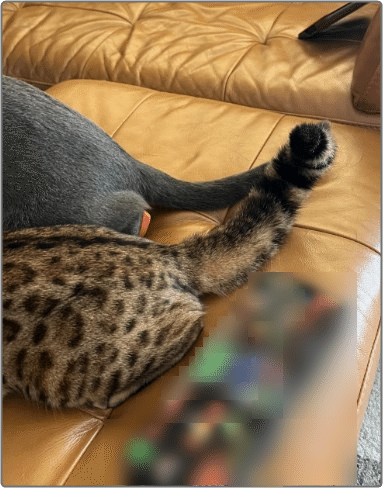【Zoom】自分がサインインしているデバイスを簡単に確認する方法&一括サインアウトする方法
Zoomで同時にサインインできるデバイスの数を設定し使用することができます。
参考記事:複数のデバイスでZoomクライアントにサインインする
今どのデバイスでサインインしているかを簡単に確認する方法とすべてのデバイスから一括サインアウトする方法をご紹介いたします!
サインインしているデバイスを確認する方法
1.Zoomデスクトップクライアントにサインイン
2.歯車>プロフィールで確認
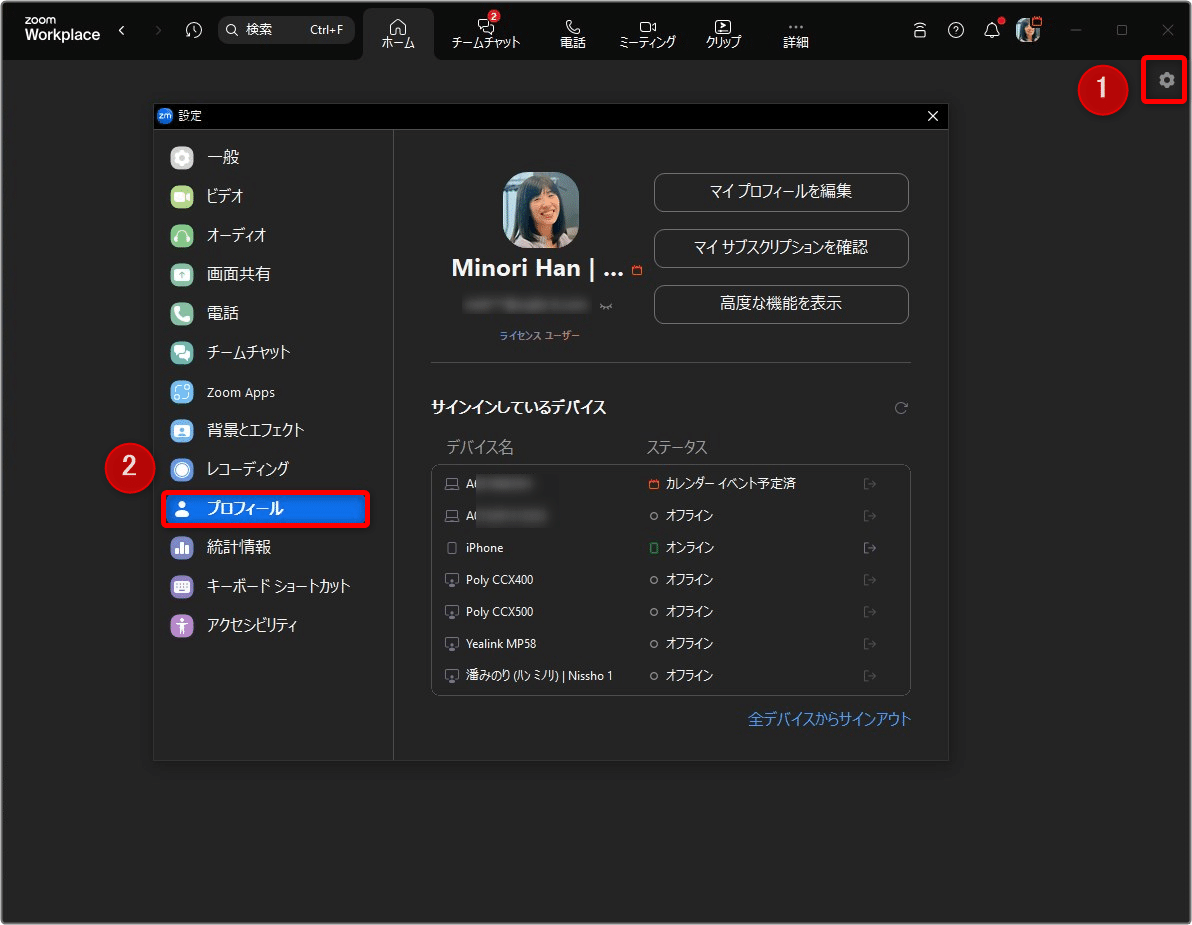
一括サインアウトする方法
1.[全デバイスからサインアウト]をクリック
注意:即時反映します
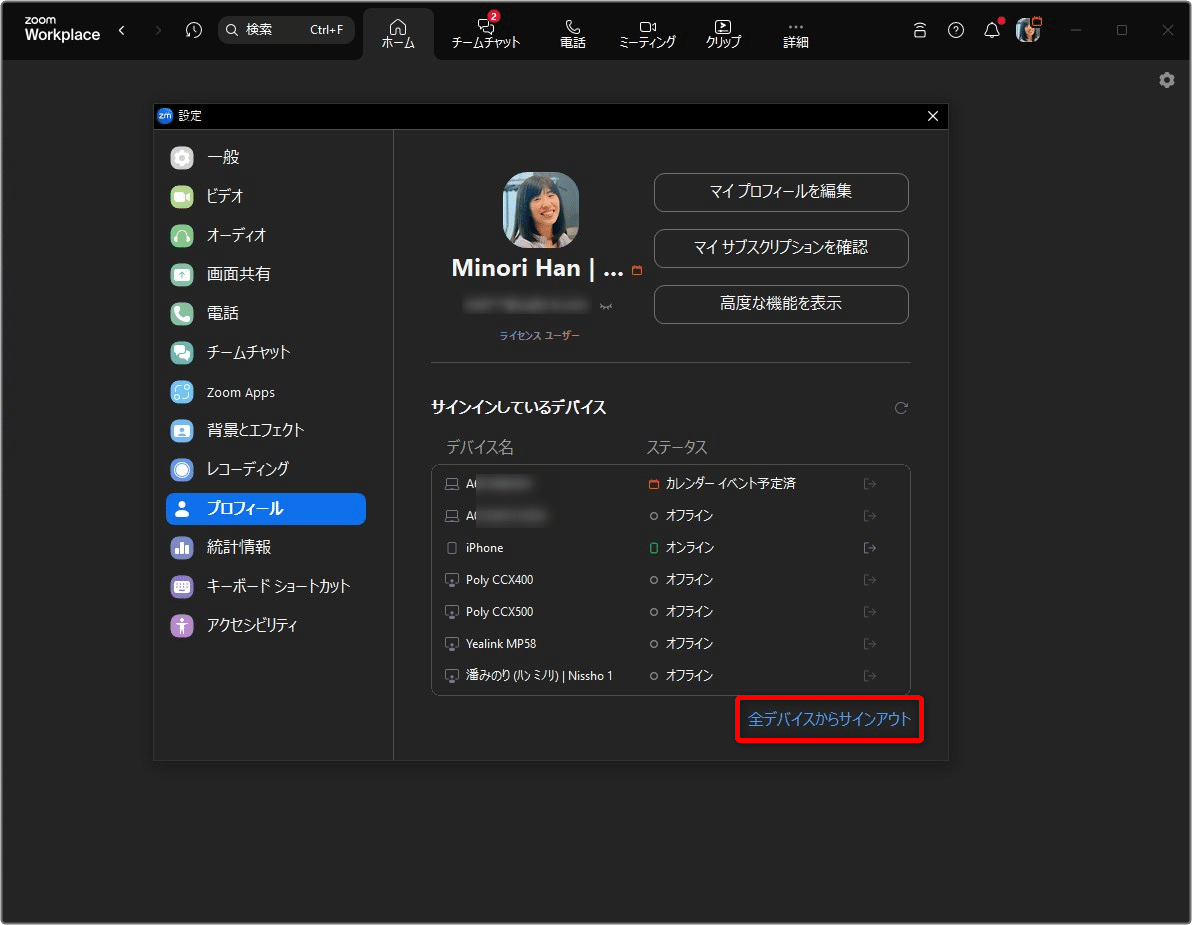
2.今使用していたPCもサインアウト。
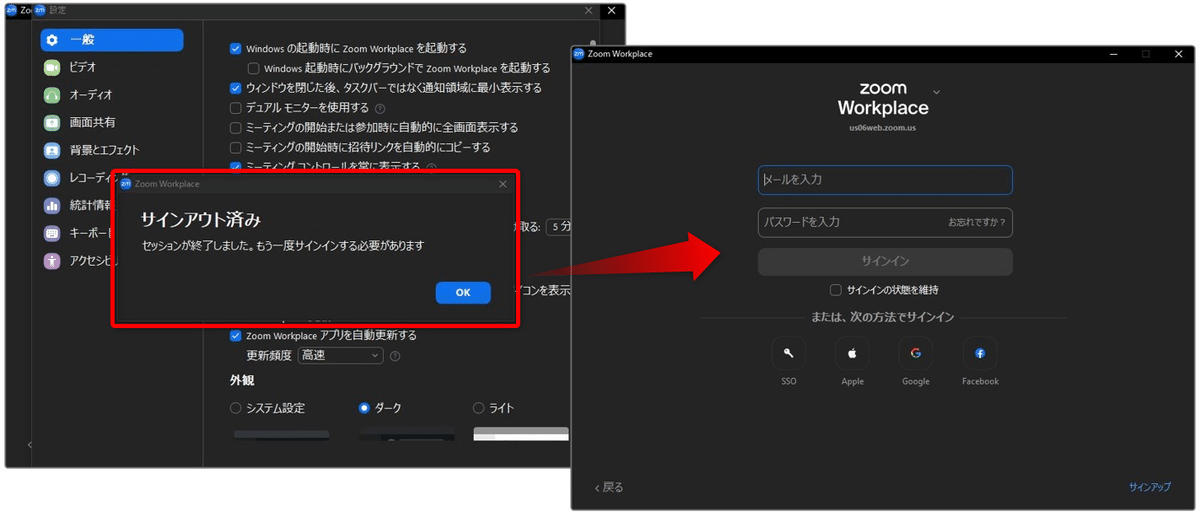
1個1個サインアウトするには、オンライン中の右側にあるサインアウトのアイコンクリックでサインアウトします。
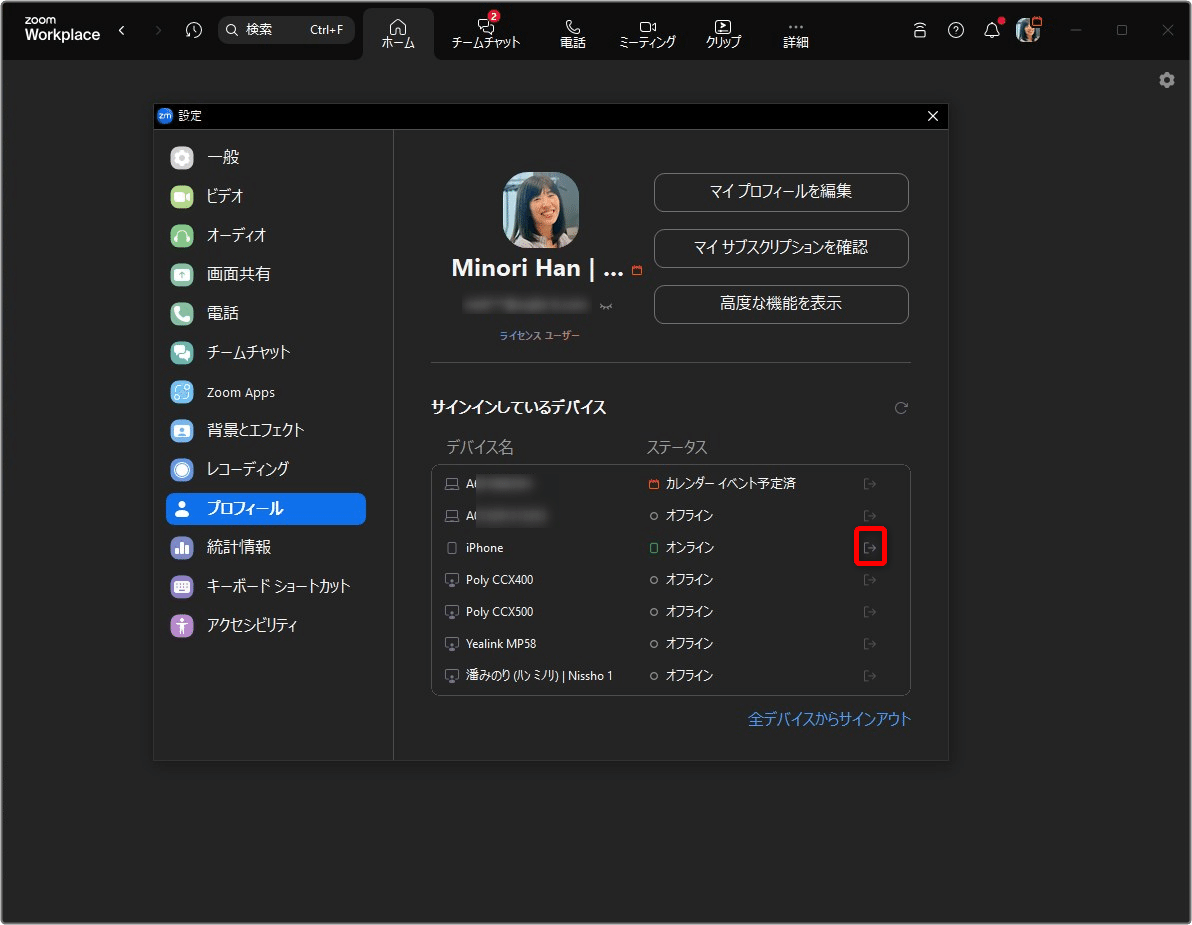
最後に
たまには興奮することもあるにゃ